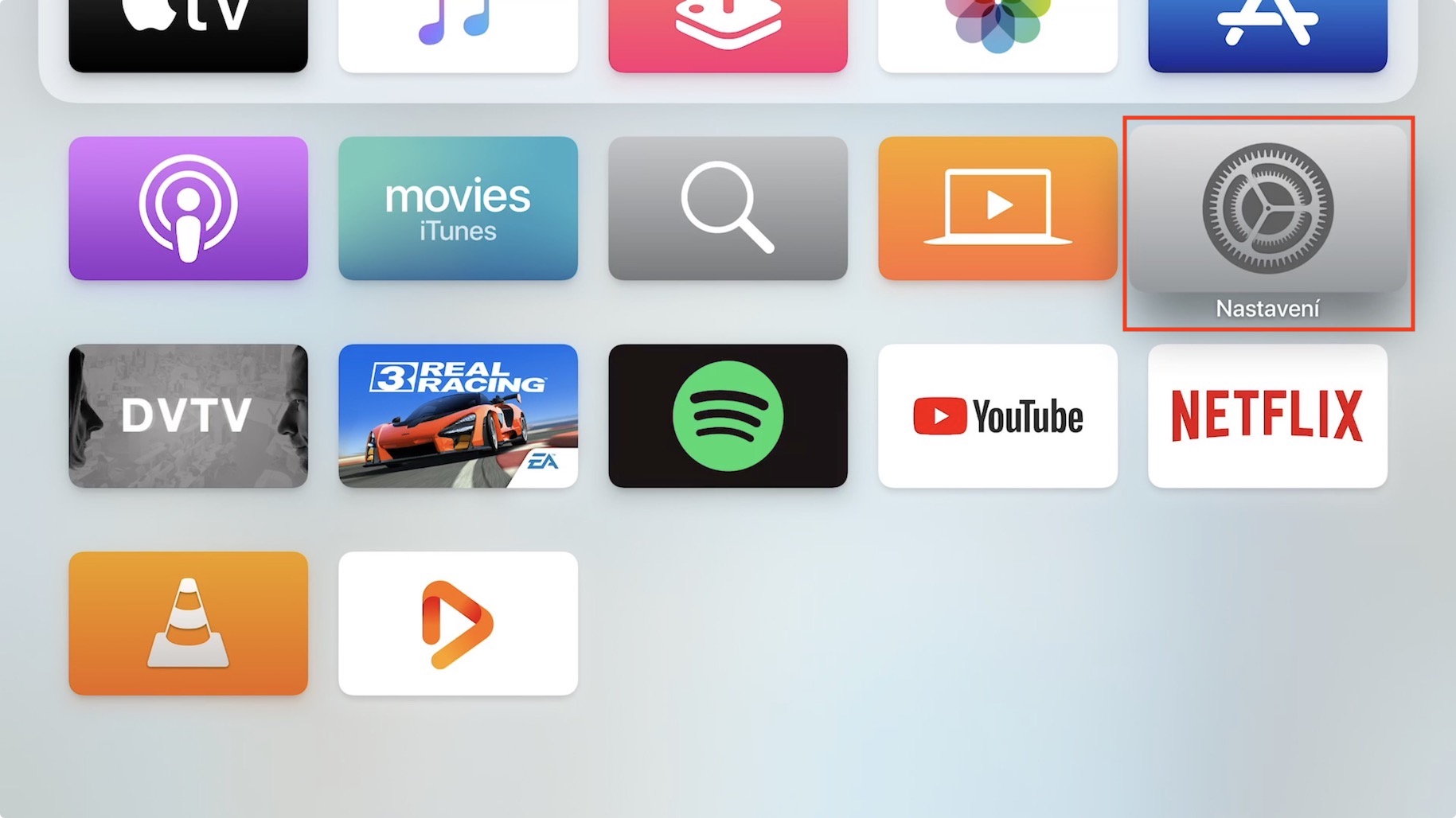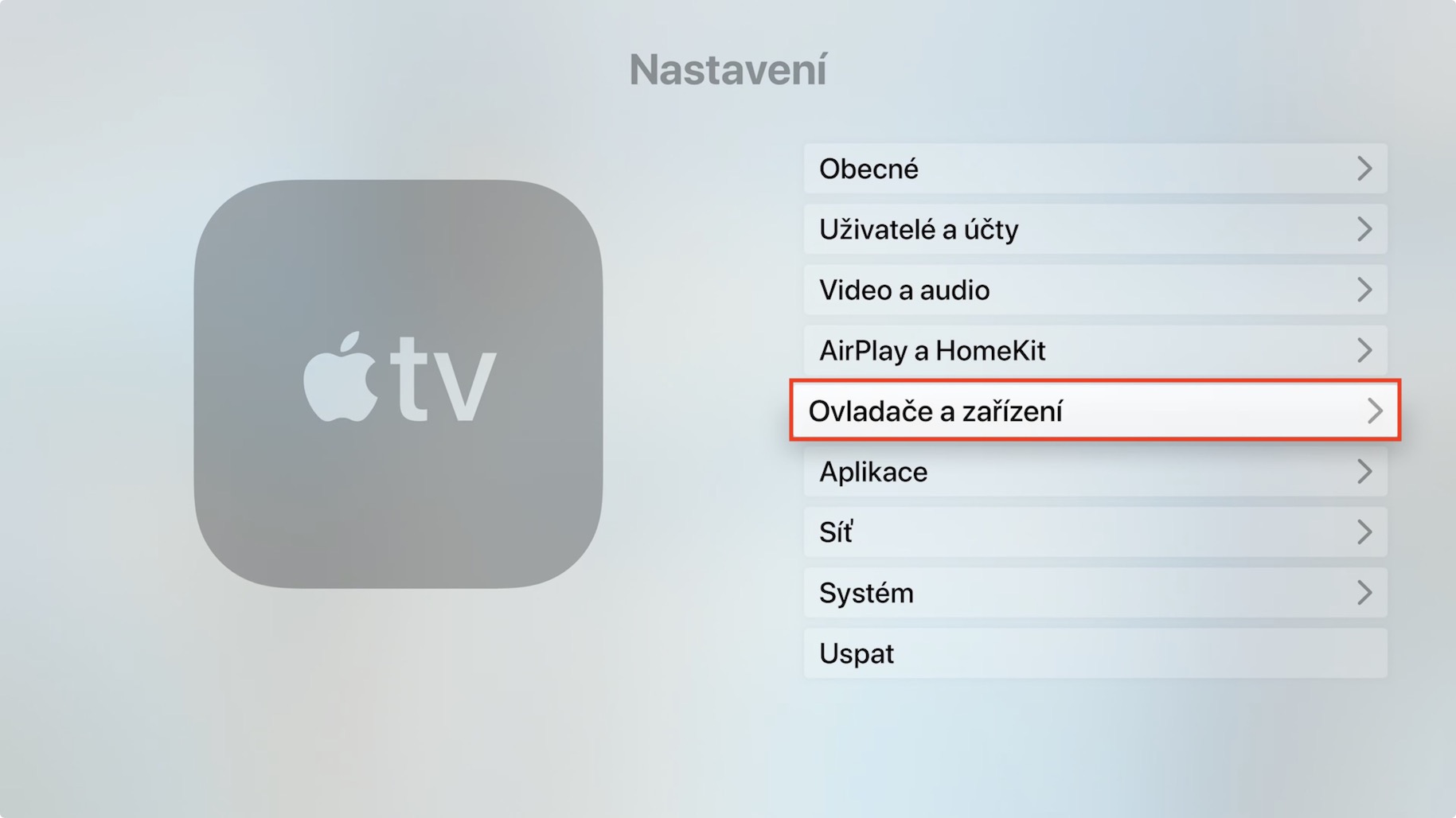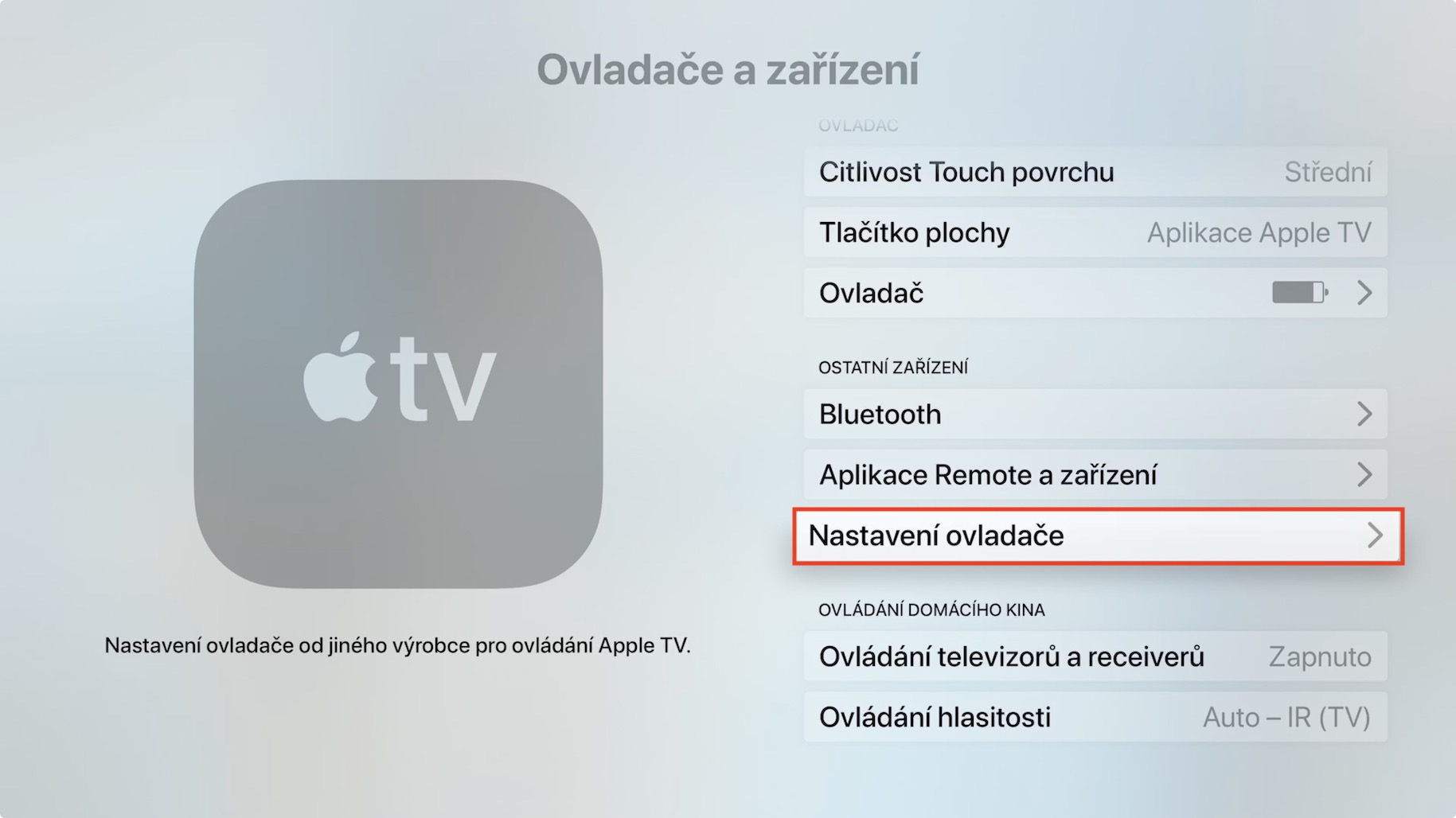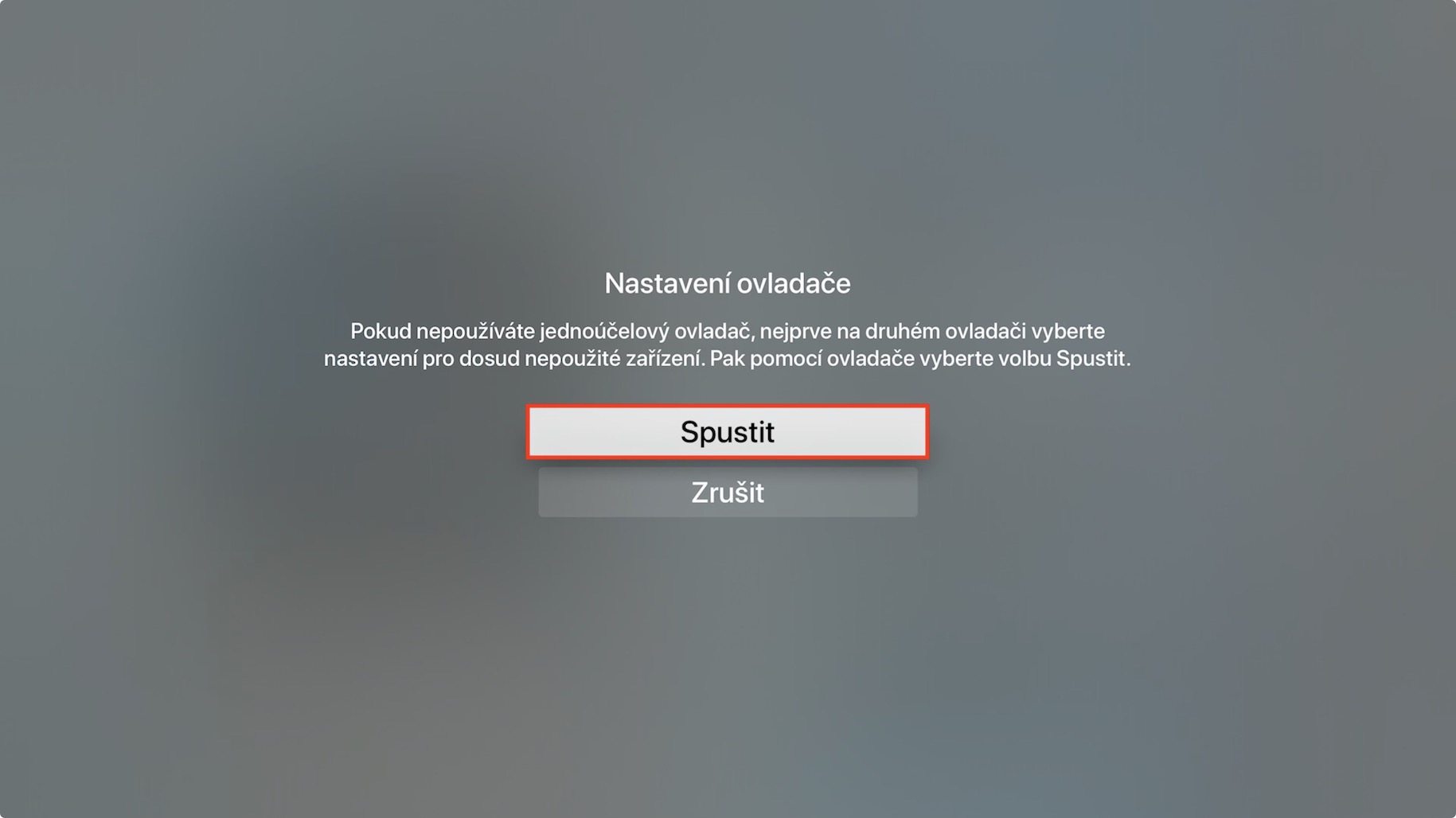As jy besit Apple TV, sodat jy weet dat die appelmaatskappy ’n klein kontroleerder daarmee saambind, wat benewens ses knoppies ook ’n raakoppervlak bied vir makliker beheer. Nie almal is egter gemaklik met hierdie beheerder nie, en mense het oor die algemeen gemengde menings daaroor. Sommige is nie tevrede met sy grootte nie, sommige met beperkte funksies, en ander met 'n ander Raak oppervlak, wat in sekere situasies swak beheer word. Jy kan Apple TV egter leer om met ander beheerders wat jy in jou huis het te kommunikeer, en in hierdie artikel sal ons jou wys hoe.
Dit kan wees jou interesseer
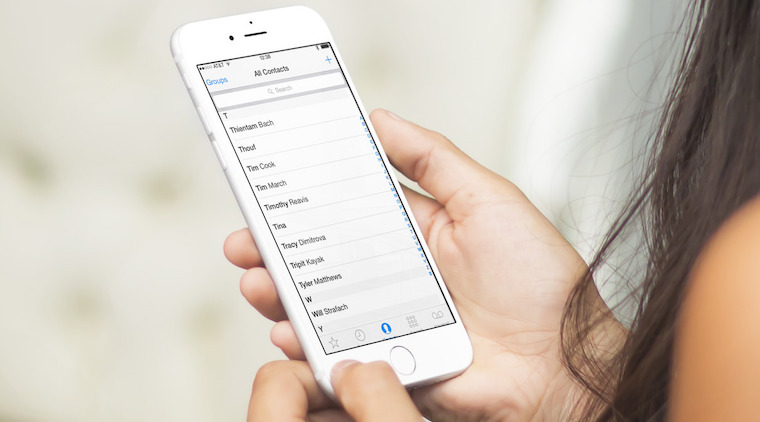
Leer jou Apple TV om met 'n ander beheerder te kommunikeer
As jy jou Apple TV wil leer om met 'n ander te kommunikeer beheerder, so kry dit eers voorberei. Die oorspronklike kontroleerder dan Apple TV sit aan en beweeg dan na die inheemse toepassing op die tuisskerm Instellings. Sodra jy dit gedoen het, gaan in die kieslys wat verskyn na die afdeling met die naam Bestuurders en toestelle. Daarna is dit genoeg om iets te verloor hieronder na die afdeling Ander toestelle, waar tik op die opsie Bestuurder instellings. Jy sal nou 'n waarskuwing sien - as jy gebruik veeldoelige bestuurder, dus moet u dit instel voordat u die opstelproses begin verskillende profiel, en tik dan Begin. In geval eenvoudig bestuurders kan jy eenvoudig op opsie druk om voort te gaan Begin.
Jy sal jouself nou in vind omgewing vir instellings nuwe bestuurder. Die kontroleerder wat jy nou jou Apple TV wil leer beheer gryp dit in jou hande en begin daarmee aksies uitvoer, wat na jou Apple TV vereis. Dit is oor sekere knoppies te druk en in te hou, wat op hierdie manier "gepaar" is. Sodra jy die hele opstelling en saambindproses voltooi het, sal jy jou nuwe beheerder ook vir Apple TV kan gebruik, en jy sal die oorspronklike beheerder vir altyd kan wegsit. Ten slotte wil ek net daarop wys dat nie elke beheerder Apple TV hoef te ondersteun nie.
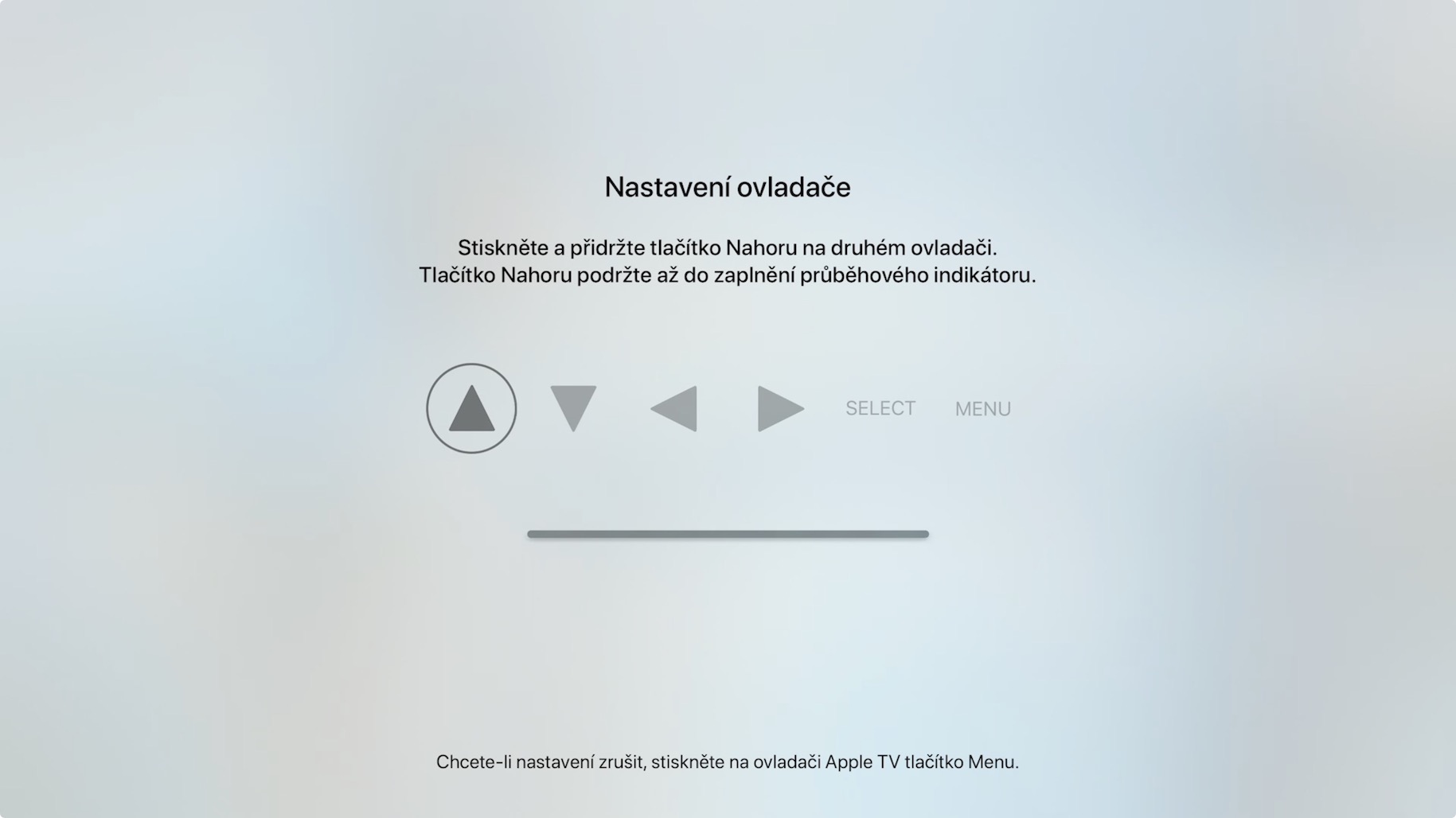
 Vlieg om die wêreld met Apple
Vlieg om die wêreld met Apple